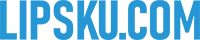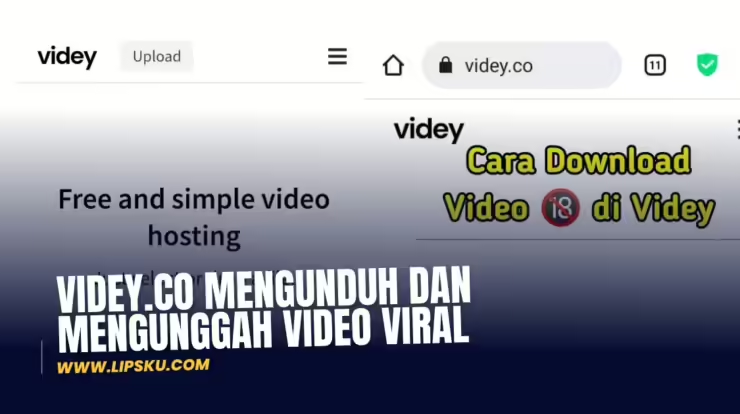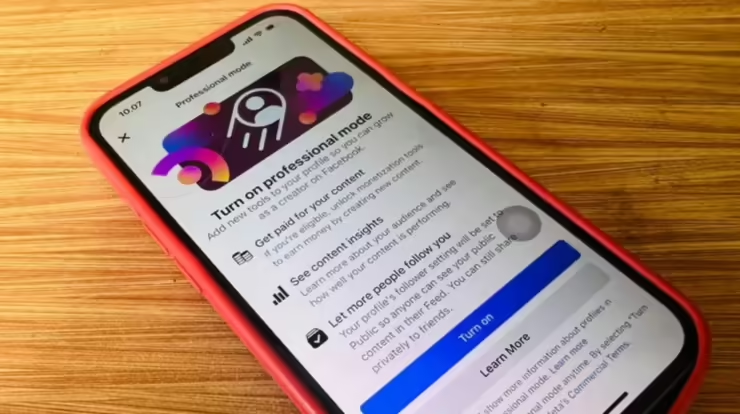Cara Blur WhatsApp Web di Chrome dan Mozilla Firefox Paling Mudah Untuk Anda Coba – WhatsApp adalah salah satu aplikasi pesan paling populer di dunia, dan banyak dari kita menggunakannya tidak hanya di ponsel, tetapi juga di komputer atau laptop melalui WhatsApp Web.
Namun, terkadang kita memiliki pesan-pesan yang ingin kita jaga kerahasiaannya. Untuk itu, Anda perlu tahu bagaimana cara melakukan blur pada WhatsApp Web di Chrome dan Mozilla Firefox.
Baca Juga:
- 8 Cara Menghapus Kontak di iPhone dengan Mudah dan Efisien Untuk Semua Seri iPhone
- 7 Cara Cek Kuota Telkomsel yang Efisien Bisa Lewat SMS, Aplikasi, UMB, Website dan Dial
- Memaksimalkan Keuntungan Saldo DANA dengan DANA Kaget Hari Ini
Apa itu WhatsApp Web
WhatsApp Web adalah versi WhatsApp yang dapat digunakan di komputer atau laptop melalui peramban web seperti Google Chrome atau Mozilla Firefox. Dengan WhatsApp Web, Anda dapat mengakses pesan dan melakukan percakapan seperti yang Anda lakukan di ponsel Anda, tetapi dengan layar yang lebih besar.
Hal ini memungkinkan Anda untuk dengan mudah berkomunikasi dengan teman, keluarga, atau rekan kerja Anda tanpa harus mengambil ponsel Anda setiap saat. Anda hanya perlu mengakses WhatsApp melalui peramban web dan memindai kode QR yang tersedia untuk menghubungkan akun WhatsApp Anda.
Dengan WhatsApp Web, Anda dapat mengirim pesan teks, berbagi file, dan bahkan membuat panggilan suara dan video, membuat pengalaman WhatsApp Anda lebih fleksibel dan nyaman.
Alasan Melakukan Blur di WhatsApp Web
Sebelum kita membahas langkah-langkahnya, ada baiknya kita memahami mengapa kita perlu melakukan blur pada WhatsApp Web. Berikut adalah beberapa alasan mendasar:
1. Menjaga Privasi Pesan Sensitif
Cara blur WhatsApp Web memberikan keamanan ekstra dengan memungkinkan Anda untuk mengaburkan pesan-pesan yang mengandung informasi pribadi atau sensitif. Ini mencegah orang lain yang melihat layar komputer Anda secara tidak sengaja dari membaca konten yang seharusnya bersifat rahasia.
2. Kontrol atas Konten Media yang Dilihat
Dengan mengaktifkan fitur blur, Anda dapat menghindari konten media yang mungkin tidak ingin langsung ditampilkan ketika membuka pesan di WhatsApp Web. Ini berguna terutama dalam lingkungan di mana orang lain dapat melihat layar Anda.
3. Mengurangi Risiko Pencurian Informasi
Cara blur WhatsApp Web dapat membantu mengurangi risiko informasi pribadi dicuri oleh pengguna lain yang mendapatkan akses ke komputer Anda. Pesan yang kabur atau mendapatkan efek blur tersebut pastinya akan sulit dibaca, sehingga mengurangi risiko akses yang tidak sah.
4. Fokus pada Pesan Teks Terlebih Dahulu
Dengan mengaburkan konten media, Anda dapat fokus pada pesan teks dalam percakapan terlebih dahulu. Hal ini berguna untuk memastikan isi pesan dan informasi yang disampaikan dalam chat whatsapp anda dapat dipahami dengan benar tanpa terganggu oleh isi media.
5. Perlindungan dari Tampilan Publik
Pengguna sering menggunakan WhatsApp Web di tempat umum atau di ruangan yang sama dengan orang lain. Dengan fitur blur, pesan-pesan pribadi tetap terlindungi dari mata orang lain yang bisa melihat layar Anda secara tak terduga.
Cara Menerapkan WhatsApp Web Blur di Google Chrome
Google Chrome adalah salah satu peramban web yang paling banyak digunakan, dan berikut adalah langkah-langkah untuk melakukan blur pada WhatsApp Web di Chrome:
- SIlakan Anda jalankan Aplikasi Google Chrome di komputer atau laptop Anda.
- Ketik alamat chrome.google.com/webstore/category/extensions di bilah alamat dan tekan Enter.
- Di kolom pencarian, ketik ‘Privacy Extension for WhatsApp Web’ untuk mencari ekstensi tersebut.
- Pilih ekstensi yang dikembangkan oleh lukaslen.com dari hasil pencarian.
- Klik opsi tombol ‘Add to Chrome’ yang akan terletak di halaman deskripsi ekstensi.
- Tunggu hingga proses instalasi selesai, dan ikuti petunjuk yang muncul untuk menyelesaikan instalasi ekstensi.
- Sekarang, kunjungi situs WhatsApp Web melalui peramban Google Chrome Anda.
- Di bagian ekstensi di sisi kanan bilah alamat, temukan dan klik ikon ekstensi yang telah Anda instal.
- Untuk mengaktifkan efek blur pada WhatsApp Web, cukup tekan tombol kombinasi ‘Alt+X’ pada keyboard Anda. Maka dengan layanan efek ini, efek blur akan diterapkan pada seriap pesan-pesan yang tampil di layar Browser Anda.
Cara Menerapkan WhatsApp Web Blur di Mozilla Firefox
Selain Google Chrome, Mozilla Firefox juga banyak digunakan oleh pengguna komputer dan laptop. Berikut adalah langkah-langkahnya:
- Buka Mozilla Firefox di komputer Anda.
- Ketik alamat chrome.google.com/webstore/category/extensions di kotak alamat dan tekan tombol Enter.
- Ketik ‘Privacy Extension for WhatsApp Web’ pada kolom pencarian yang tersedia.
- Pilih ekstensi yang dikembangkan oleh lukaslen.com dari hasil pencarian.
- Klik opsi ‘Add to Chrome‘ yang akan Anda temukan di halaman deskripsi ekstensi tersebut.
- Tunggu sampai proses instalasi selesai, lalu ikuti langkah-langkah yang diberikan untuk menyelesaikan prosedur instalasi.
- Selanjutnya, kunjungi situs WhatsApp Web melalui peramban Mozilla Firefox Anda.
- Silakan anda temukan dan klik ikon ekstensi yang telah anda instal tersebut, yang berada di bagian kanan atas bilah alamat.
- Untuk menerapkan cara blur WhatsApp web, cukup tekan kombinasi tombol ‘Alt+X’ pada keyboard Anda. Dengan ini, efek blur akan secara otomatis diterapkan pada konten pesan yang tampil di layar PC anda.
Penyebab WhatsApp Web Blur Tidak Bisa Diterapkan
Ketika mencoba melakukan blur pada WhatsApp Web, Anda mungkin mengalami beberapa kendala. Berikut adalah beberapa penyebabnya:
1. Gangguan Koneksi Internet
Koneksi internet yang tidak stabil atau lemah dapat menghambat penerapan efek blur pada WhatsApp Web. Pastikan Anda memiliki koneksi internet yang stabil sebelum mencoba mengaktifkan fitur blur.
2. Browser Tidak Diperbarui
Versi aplikasi browser yang tidak anda perbarui tentunya dapat menyebabkan ketidakcocokan dengan fitur-fitur terbaru, termasuk dalam hal ini fitur blur tidak dapat anda gunakan. Jadi, pastikan Anda menggunakan versi terbaru dari browser Anda.
3. Masalah Ekstensi
Kadang-kadang, masalah teknis pada ekstensi yang Anda gunakan untuk fitur blur dapat mengganggu proses penerapan. Periksa dan pastikan ekstensi Anda dalam kondisi baik dan diperbarui.
4. Konflik dengan Ekstensi Lain
Penggunaan banyak ekstensi dalam peramban Anda dapat menyebabkan konflik yang menghambat penerapan efek blur. Silakan Anda coba untuk menonaktifkan ekstensi lain secara bergantian untuk mengetahui apakah konflik terjadi sistem ekstensi browser Anda.
5. Masalah Kompatibilitas
Perubahan pada fitur atau teknologi WhatsApp Web dapat menyebabkan masalah kompatibilitas dengan ekstensi yang digunakan untuk pengaburan. Pastikan Anda menggunakan versi ekstensi yang kompatibel dengan versi terbaru WhatsApp Web.
Dengan langkah-langkah dan pemahaman tentang kendala yang mungkin Anda hadapi, Anda dapat menjaga privasi Anda dengan lebih baik saat menggunakan WhatsApp Web di komputer atau laptop Anda. Semoga panduan ini membantu Anda memahami dan mengimplementasikan blur pada WhatsApp Web dengan mudah dan efektif.
Akhir Kata
Demikianlah penjelasan artikel tentang Cara Blur WhatsApp Web di Chrome dan Mozilla Firefox Paling Mudah Untuk Anda Coba. Semoga artikel ini dapat membantu, memberikan informasi tambahan dan tentunya dapat menjawab pertanyaan-pertanyaan Anda. Terima kasih.